È stufo di sentirsi dire che deve abbassare il volume del suo televisore? Si starà chiedendo se può utilizzare il Bluetooth per associare i suoi Apple AirPods a un televisore Samsung.
Sì, è possibile. Una volta provato a collegare i suoi AirPods al televisore Samsung, la sua esperienza visiva potrà essere notevolmente migliorata. L’accoppiamento Bluetooth di un set di AirPods con un televisore Samsung è estremamente semplice.
Basta accedere al menu Bluetooth e alle impostazioni del televisore per collegare gli AirPods. Gli AirPods si collegheranno e comunicheranno con il televisore durante la modalità di accoppiamento.
Continui a leggere per avere informazioni utili sul collegamento dei suoi AirPods a un televisore Samsung e ad altri dispositivi.
La TV Samsung supporta AirPods?
Sì, i televisori Samsung supportano AirPods. Può collegare i suoi AirPods al televisore Samsung tramite Bluetooth, proprio come farebbe con qualsiasi altro dispositivo Bluetooth.
Per accoppiare i suoi AirPods con la TV Samsung, si assicuri che i suoi AirPods siano in modalità di accoppiamento rimettendoli nella loro custodia, chiudendo il coperchio e riaprendolo tenendo premuto il pulsante sul retro della custodia fino a quando la luce LED lampeggia. Quindi, sulla sua TV Samsung, vada su Impostazioni > Bluetooth > Elenco dispositivi e selezioni i suoi AirPods dall’elenco dei dispositivi disponibili.
Una volta che i suoi AirPods sono collegati alla TV Samsung, dovrebbe godere di un audio di alta qualità mentre guarda i suoi programmi e film preferiti. Tenga presente che, sebbene gli AirPods siano compatibili con i televisori Samsung, alcune funzioni, come Siri o il rilevamento automatico dell’orecchio, potrebbero non funzionare come con un dispositivo Apple.
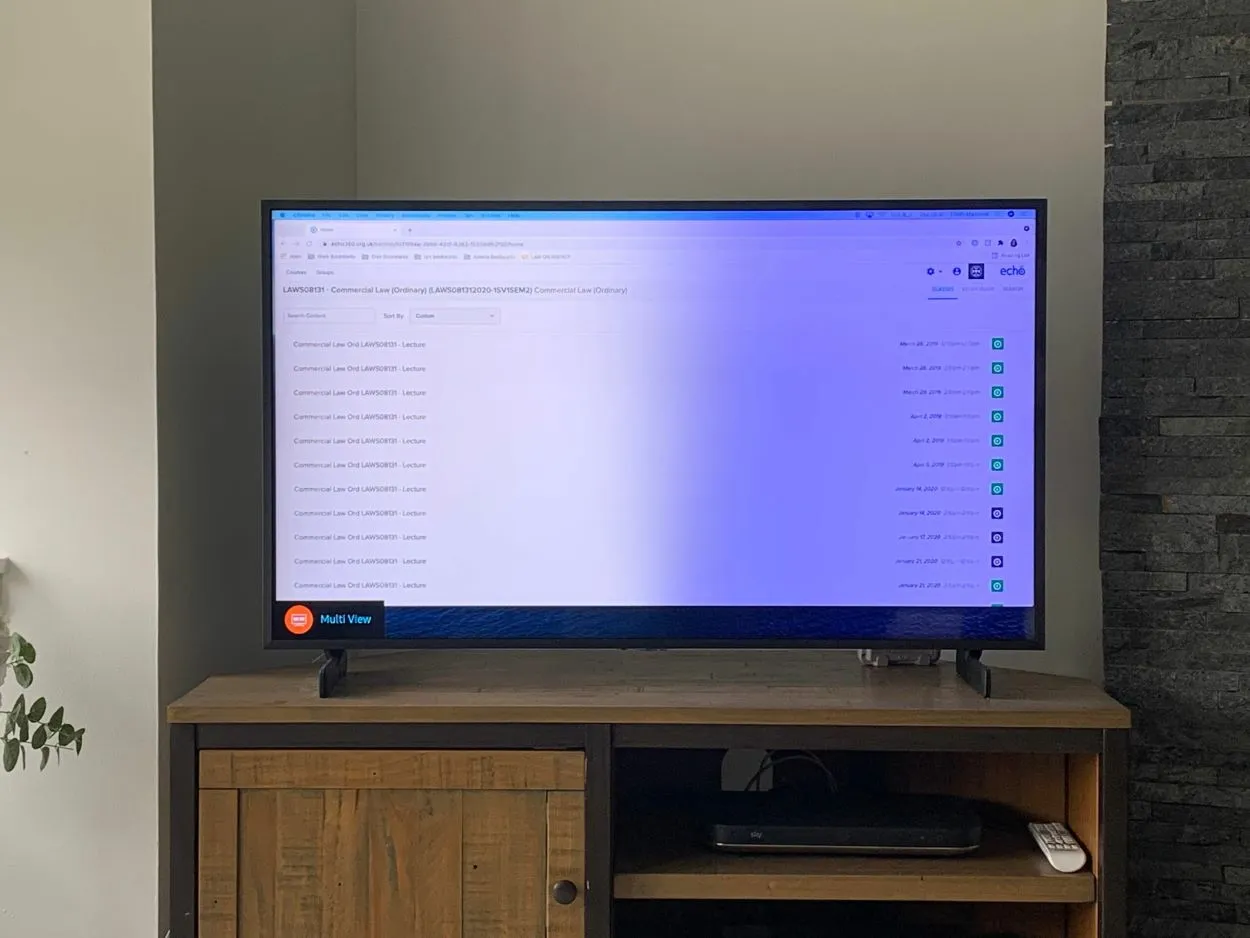
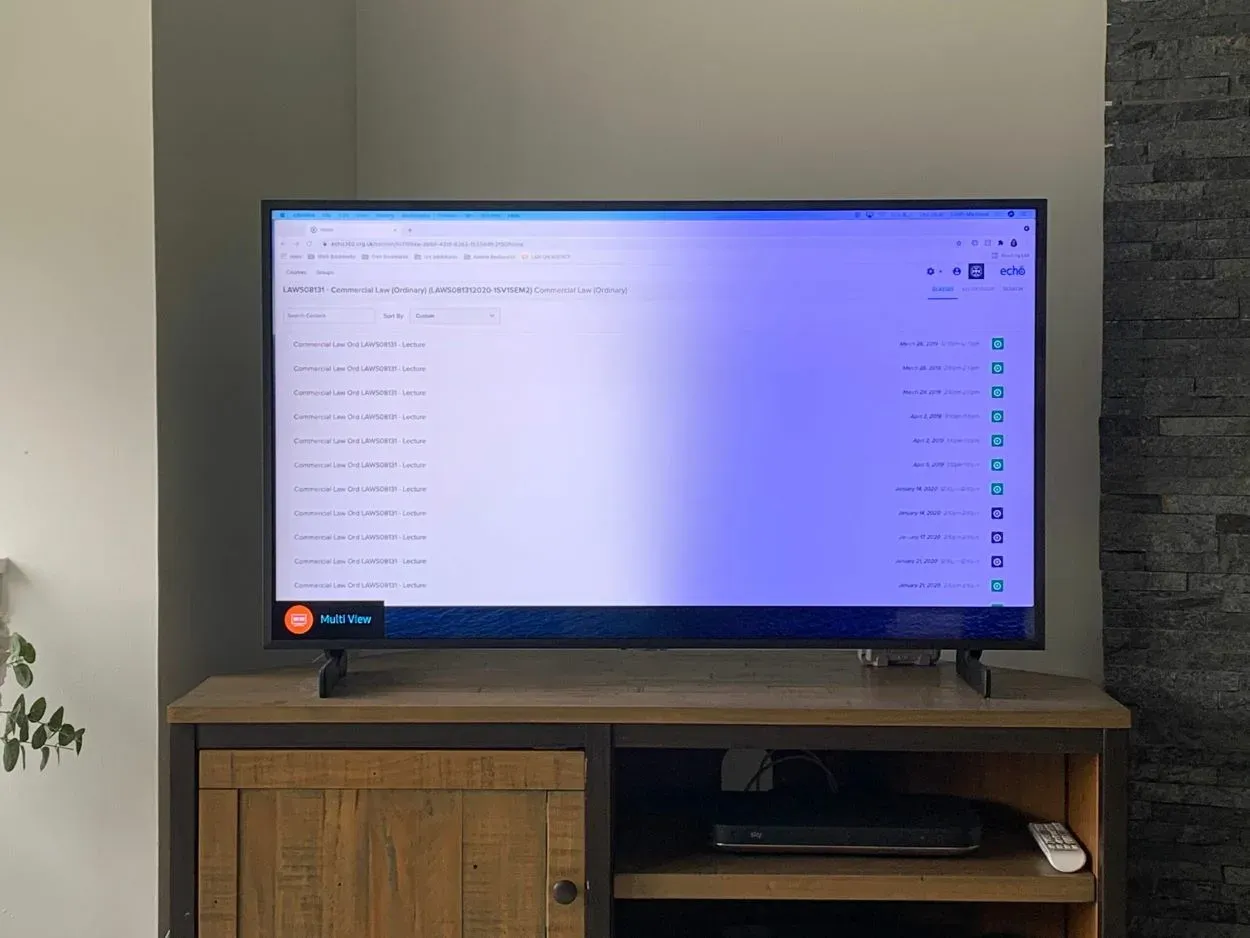
Samsung Tv Support AirPods
Le Smart TV hanno il Bluetooth?
Deve verificare che il suo televisore disponga della funzionalità Bluetooth se desidera collegare gli AirPods di Apple a un televisore Samsung. Non è possibile collegare gli AirPods wireless o le cuffie Bluetooth al televisore in altro modo.
Fortunatamente, il Bluetooth è ora presente praticamente in tutte le Smart TV disponibili sul mercato. Tuttavia, i commercianti cercano di vendere i loro televisori standard come Smart TV. Quindi, verifichi sempre se è dotato di un trasmettitore e di un ricevitore Bluetooth compatto.
Cos’è un trasmettitore Bluetooth?
Un trasmettitore Bluetooth è un piccolo dispositivo che consente di collegare dispositivi non Bluetooth come una TV, uno stereo o un lettore MP3 a dispositivi Bluetooth come cuffie o altoparlanti wireless. Funziona convertendo il segnale audio del dispositivo non Bluetooth in un segnale Bluetooth, che il dispositivo Bluetooth può poi ricevere.
Si tratta di un traduttore per i segnali audio. Il suo dispositivo non Bluetooth parla una lingua (segnale audio analogico) e il suo dispositivo Bluetooth parla un’altra lingua (segnale Bluetooth digitale). Il trasmettitore Bluetooth funge da traduttore tra i due, in modo che possano comunicare tra loro.
I trasmettitori Bluetooth sono disponibili in diverse forme e dimensioni e possono essere alimentati da batterie o da una connessione USB. Si collegano al suo dispositivo non Bluetooth utilizzando un cavo audio o un cavo ottico, e poi si accoppiano con il suo dispositivo Bluetooth utilizzando la tecnologia Bluetooth.
Dispositivi compatibili con Apple AirPods
Gli Apple AirPods possono collegarsi a qualsiasi dispositivo, indipendentemente dall’azienda produttrice. Possono essere collegati a qualsiasi dispositivo dotato di connessione Bluetooth. I dispositivi possono essere orologi, computer portatili o smart TV. Tutto ciò che serve è una connessione Bluetooth e potrà godersi la sua relazione ascoltando o guardando qualsiasi programma.
Oltre ai dispositivi Apple, anche altri dispositivi possono utilizzare gli AirPods. Ecco alcuni dei dispositivi che supportano la connessione di auricolari o cuffie wireless.
- Smartphone e tablet Android
- Cellulari Windows
- Dispositivi Mac
- Desktop
- TV intelligenti
- Tutti gli altri dispositivi con funzioni Bluetooth.


Here’s how AirPods and AirPods Pro look
Possiamo collegare gli AirPods alla Smart TV Samsung?
Sì, possiamo! Come già detto, questi due dispositivi sono compatibili. Ma personalmente, non le consiglio di fare spesso questa pratica. Indossare le cuffie in-ear mentre guarda la TV potrebbe essere dannoso se fatto troppo spesso. Infatti, come qualsiasi altro rumore forte, possono compromettere gradualmente il suo udito.
I rumori ad alta frequenza delle cuffie in-ear hanno maggiori probabilità di danneggiare l’udito rispetto ai suoni provenienti da altoparlanti più importanti, come quelli della televisione. È preferibile utilizzare gli altoparlanti integrati del televisore per guardare la tv. Le sue orecchie saranno meno affaticate e, in definitiva, più sicure.
Come collegare Apple AirPods alla TV Samsung via Bluetooth
Gli utenti conoscono bene i televisori Samsung per la loro eccezionale qualità. Sarà senza dubbio un’esperienza fantastica se combinerà il suo televisore Samsung con le AirPods di Apple.
Inoltre, aiuta il livello di rumore, un’area in cui le smart TV sono carenti. Può aumentare il volume e ottenere il massimo da qualsiasi intrattenimento scoprendo come collegare gli AirPods di Apple ai televisori Samsung.
Le smart TV di Samsung sono certamente dotate di funzioni Bluetooth, come altre smart TV. Di conseguenza, può attivare la modalità di accoppiamento sui suoi AirPods e collegarli utilizzando il menu Bluetooth del televisore.
Vediamo rapidamente come collegare le smart TV Samsung a AirPods o AirPods Pro.
Come collegare e accoppiare AirPods alla TV Samsung
Collegare i suoi AirPods a una TV Samsung è più facile di quanto si possa pensare. Ecco i passaggi per iniziare:
| Passi per Samsung TV | Passi per gli AirPods |
| Vada alle Impostazioni | Estragga gli AirPods dalla loro custodia |
| Vada su Bluetooth | Tenga premuto il pulsante sul retro della custodia e attenda che la luce inizi a lampeggiare. Questo porta i suoi AirPods in modalità paring. |
| Selezionare l’elenco dei dispositivi | Una volta che i suoi AirPods sono collegati, dovrebbe essere in grado di sentire l’audio della TV attraverso i suoi AirPods. |
| Attivare il Bluetooth | |
| Tenga premuto il pulsante sul retro della custodia e attenda che la luce inizi a lampeggiare. In questo modo i suoi AirPods entrano in modalità di accoppiamento. |
Vale la pena notare che non tutti i televisori Samsung supportano la connettività Bluetooth, quindi si assicuri di controllare il manuale del televisore per verificare se è compatibile. E se ha problemi a collegare i suoi AirPods, provi a resettarli rimettendoli nella loro custodia e tenendo premuto il pulsante finché la luce LED non lampeggia in bianco.
Con i suoi AirPods ora collegati, potrà godersi i suoi programmi e film preferiti con un audio cristallino, senza disturbare chi le sta intorno.
Come scollegare gli Apple AirPods dalla Samsung TV
Scommetto che sa già come disattivare il Bluetooth su Samsung TV. Scollegare i suoi Apple AirPods da una TV Samsung è altrettanto semplice. Ecco come fare:
- Sulla sua TV Samsung, vada su Impostazioni > Bluetooth > Elenco dispositivi.
- Trovi i suoi AirPods nell’elenco dei dispositivi accoppiati e li selezioni.
- Selezioni “Disconnetti” o “Dimentica dispositivo”.
- Confermi di voler scollegare i suoi AirPods.
Dopo aver seguito questi passaggi, i suoi AirPods dovrebbero essere scollegati dalla sua Samsung TV. Può anche disattivare il Bluetooth sulla sua TV Samsung se non intende più utilizzarlo con altri dispositivi.
Scommetto che sa già come disattivare il Bluetooth sulla TV Samsung.
Cosa succede se i miei AirPods non si accoppiano con la mia TV Samsung?


AirPods Controls are made easy. Its swiping and tapping sensor works so well!
Se ha problemi ad accoppiare i suoi AirPods con la TV Samsung, non si preoccupi, ci sono alcune cose che può provare per risolvere il problema. Ecco alcune possibili soluzioni:
- Si assicuri che i suoi AirPods siano in modalità di accoppiamento. Per farlo, rimetta gli AirPods nella loro custodia, chiuda il coperchio e poi lo riapra tenendo premuto il pulsante sul retro della custodia finché la luce LED non lampeggia.
- Si assicuri che il suo televisore Samsung supporti la connettività Bluetooth. Controlli il manuale del televisore per verificare se è compatibile.
- Avvicini i suoi AirPods alla TV Samsung. Il raggio d’azione del Bluetooth può essere limitato, quindi provi ad avvicinare i suoi AirPods al televisore per vedere se questo la aiuta.
- Riavvii il televisore Samsung e gli AirPods. Provi a spegnere e riaccendere entrambi i dispositivi per vedere se il problema si risolve.
- Verifichi la presenza di aggiornamenti software sul suo televisore Samsung. Se il suo televisore utilizza un software obsoleto, potrebbe avere problemi di connessione con i suoi AirPods.
- Resetti i suoi AirPods. Li rimetta nella custodia e tenga premuto il pulsante sul retro della custodia finché la luce LED non lampeggia in bianco.
Se nessuna di queste soluzioni funziona, è possibile che ci sia un problema di compatibilità tra i suoi AirPods e la TV Samsung. In questo caso, può prendere in considerazione l’utilizzo di un’altra cuffia Bluetooth o contattare il produttore per ulteriore assistenza.
Con un po’ di risoluzione dei problemi, dovrebbe essere in grado di accoppiare i suoi AirPods con la TV Samsung e godere di un audio di alta qualità mentre guarda i suoi programmi e film preferiti.
Caratteristiche dell’utilizzo di AirPods su dispositivi non Apple
Gli AirPods sono diventati un fenomeno culturale e hanno rivoluzionato il settore degli auricolari wireless. Ma sapeva che possono essere utilizzati anche su dispositivi non Apple? Sì, ha letto bene! Ecco alcune delle caratteristiche dell’utilizzo degli AirPods su dispositivi non Apple che potrebbe trovare interessanti:
- Compatibilità: gli AirPods non sono compatibili solo con i dispositivi Apple come iPhone, iPad e Mac, ma anche con dispositivi non Apple come telefoni Android, PC Windows e persino TV Samsung. Quindi, che sia un fan di Apple o meno, può comunque godere della comodità e della qualità degli AirPods.
- Libertà senza fili: gli AirPods offrono un’esperienza veramente senza fili, il che significa niente più cavi aggrovigliati o fastidiosi. Questo è particolarmente importante per i dispositivi non Apple che potrebbero non avere un jack per le cuffie o offrire la ricarica wireless.
- Accoppiamento facile: gli AirPods possono essere accoppiati con dispositivi non Apple con la stessa facilità con cui possono essere accoppiati con i dispositivi Apple. Basta mettere i suoi AirPods in modalità di accoppiamento e collegarli al suo dispositivo tramite Bluetooth. È così semplice!
- Controllo a mani libere: gli AirPods offrono una comoda esperienza a mani libere, consentendole di controllare facilmente la musica, rispondere alle chiamate e attivare Siri (o Google Assistant per i dispositivi non Apple) con un semplice tocco o comando vocale.
- Qualità del suono: gli AirPods offrono un suono di alta qualità, indipendentemente dal dispositivo con cui li utilizza. Potrà godere di un audio cristallino con bassi profondi e alti nitidi, rendendo la sua esperienza di ascolto ancora più piacevole.
Domande frequenti (FAQ)
Cosa devo fare se il mio televisore Samsung non si accoppia con le mie AirPods?
Risposta: Innanzitutto, deve verificare che entrambi i dispositivi siano attivi e nel raggio d’azione. Inoltre, potrebbe voler riavviare o ricollegare i dispositivi.
Una volta collegati alla Samsung TV, è possibile spegnere gli Apple AirPods?
Risposta: Sì, è semplice rimuovere gli Apple AirPods dalla Samsung TV. Si assicuri di selezionare Airplay Mirroring toccando il centro di controllo sul suo iPhone. Clicchi poi su Disconnetti gli AirPods. In questo modo sarà più facile spegnere gli Apple AirPods quando passa da un dispositivo all’altro.
Posso utilizzare solo uno dei miei auricolari per ascoltare la musica sulla mia Apple TV?
Risposta: Non è possibile riprodurre l’audio sul televisore con un solo AirPods collegato in modalità wireless. Deve utilizzare entrambi gli AirPods contemporaneamente. Altrimenti, potrà sentire l’audio solo in un orecchio e non avrà alcun controllo.
Posso ascoltare la TV con i miei Airpods?
Risposta: Ascoltare la TV è facile con l’aiuto di Airpods. Per collegare gli Airpods alla TV, si assicuri che il Bluetooth sia attivo. Per connettersi, deve premere il pulsante sulla custodia di Airpods fino a quando non vedrà apparire un lampo di luce LED.
L’intero processo aiuterà a collegare entrambi i dispositivi. Dopo un po’ di tempo sul televisore, vedrà apparire il nome degli Airpods sullo schermo. Selezioni l’opzione del nome dei suoi Airpods e i suoi AirPods saranno connessi. Se non è disponibile una connessione Bluetooth sul televisore, è possibile utilizzare un adattatore Bluetooth come sostituto.
Se ha problemi con l’utilizzo dei suoi AirPods, le suggerisco di leggere il mio articolo Padroneggiare i suoi AirPods (Guida passo-passo)
Conclusione
Con molte caratteristiche eccezionali, gli AirPods di Apple sono cuffie eccellenti con qualsiasi dispositivo abilitato al Bluetooth. Personalmente, ho un’opinione positiva di AirPods e di Samsung TV, perché le loro prestazioni insieme sono ottime, nonostante siano due marchi separati.
A prima vista, collegare gli AirPods a una TV Samsung sembra piuttosto complicato. In effetti, potrebbe sembrare che non sia possibile. Tuttavia, è abbastanza facile se riesce ad attivare la modalità di accoppiamento.
Come accade solo per un utente appassionato di iPhone, gli AirPods si accoppiano con qualsiasi dispositivo adatto che supporti il Bluetooth, scorrendo verso l’alto dalla parte inferiore dello schermo e premendo su “Bluetooth”.
Altri articoli
- Come collegare il Wi-Fi al server Samsung?
- Termostato EcoBee: come risolvere il problema della calibrazione del calore/raffreddamento disabilitato
- MyQ Alexa (tutto quello che deve sapere!)
Clicchi qui per visualizzare la versione Visual Story di questo articolo.
